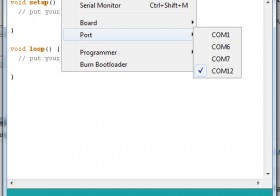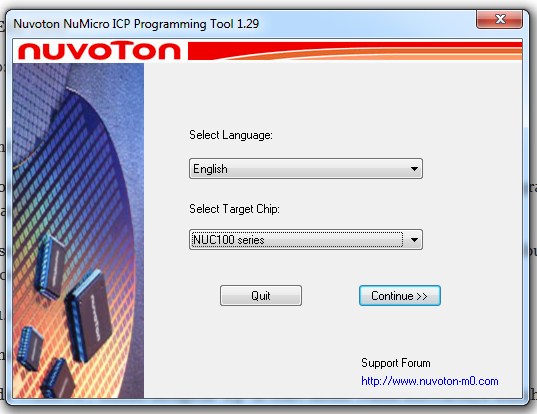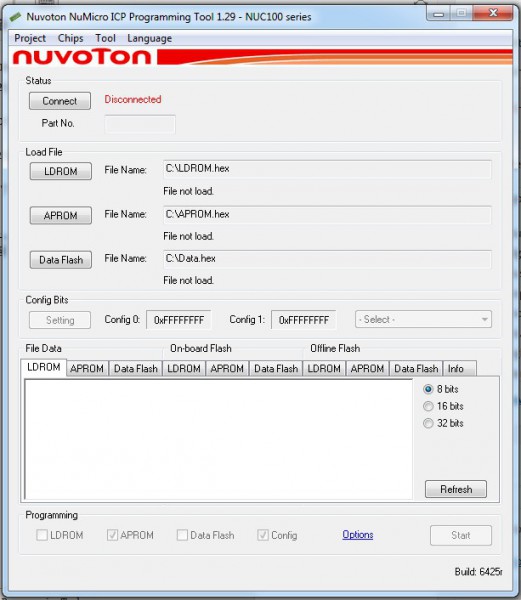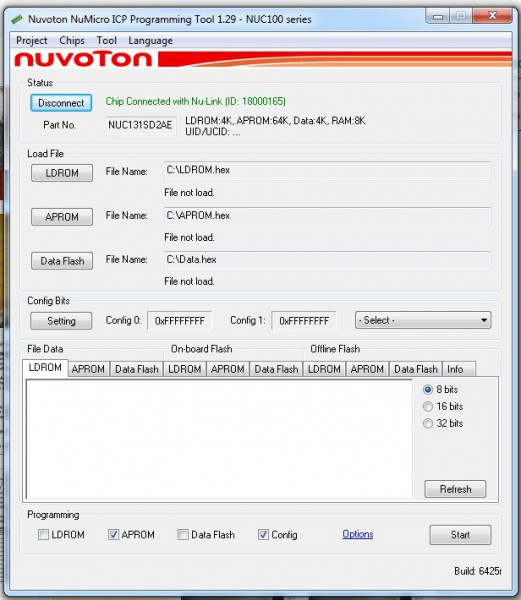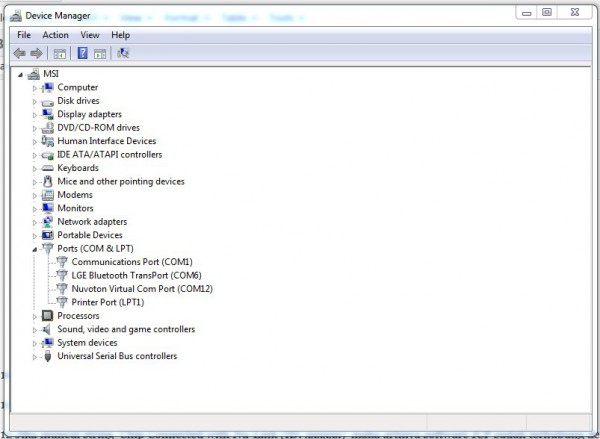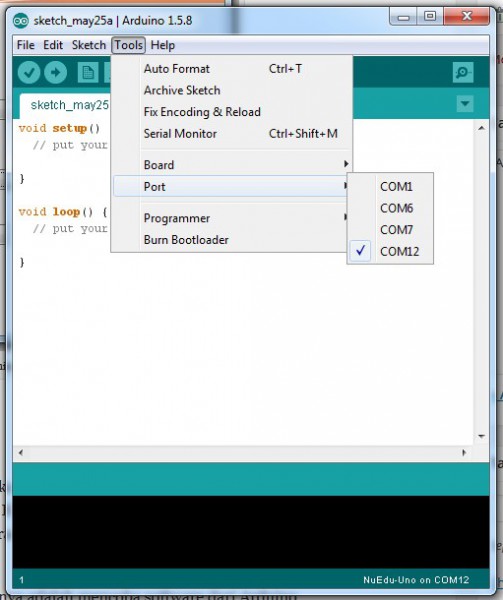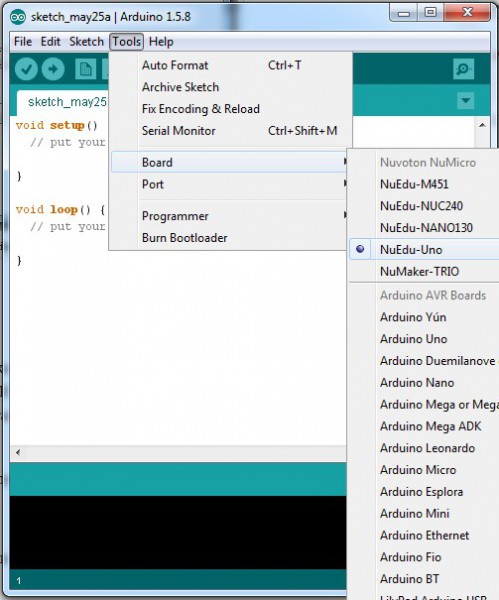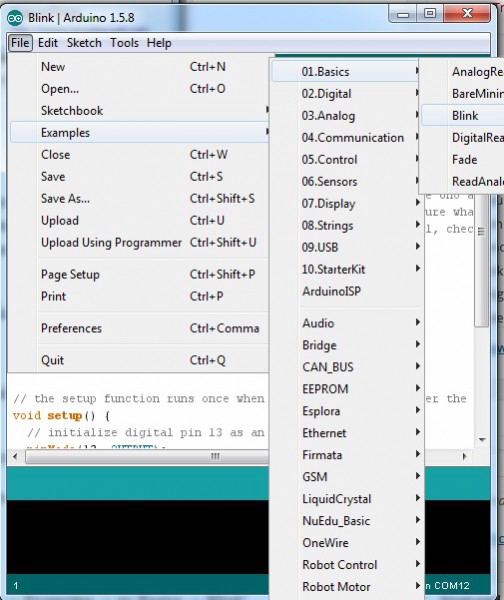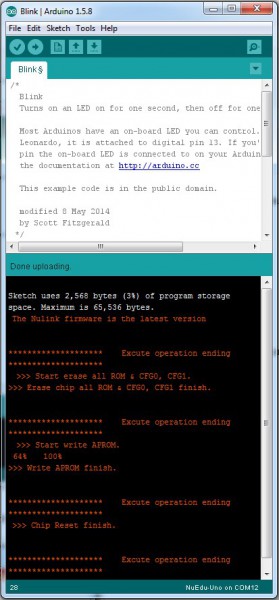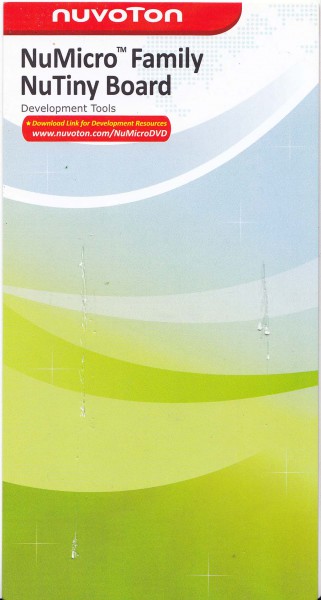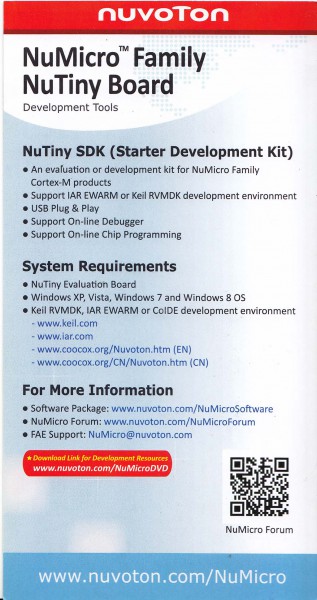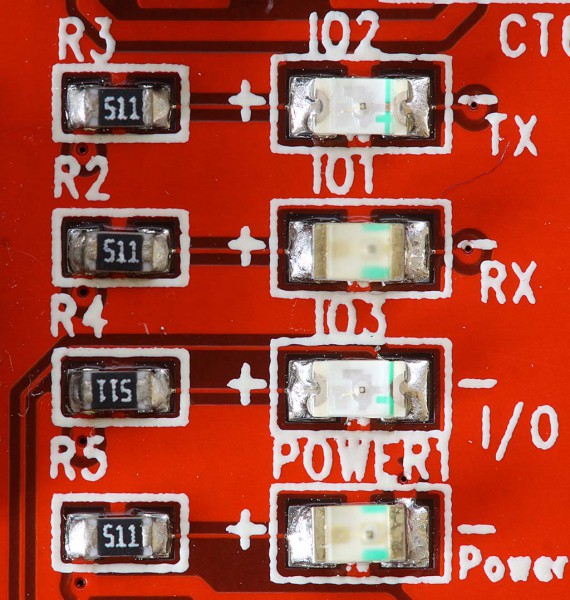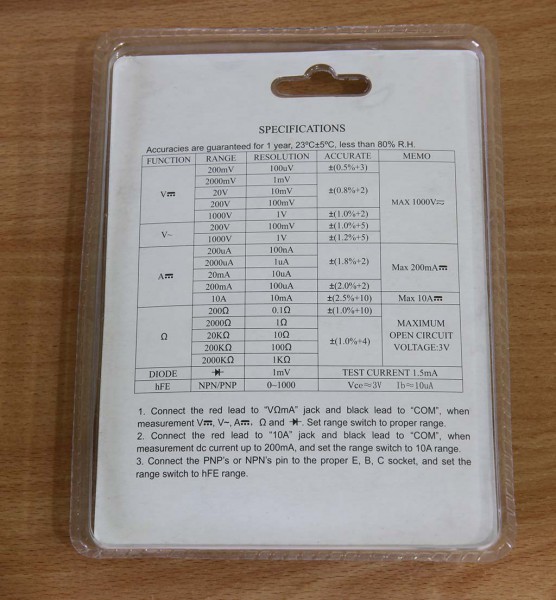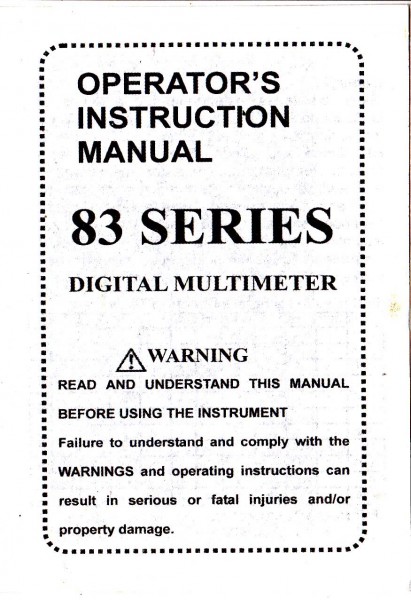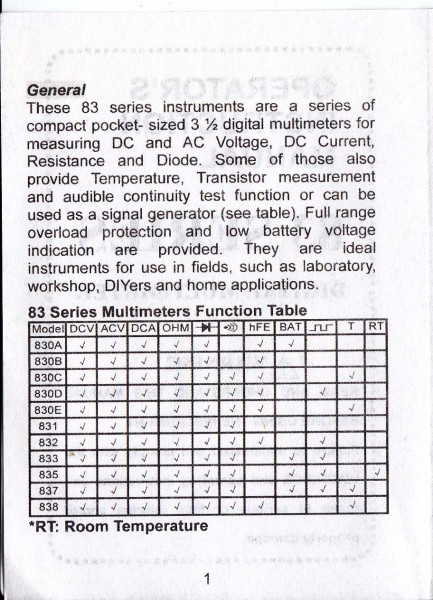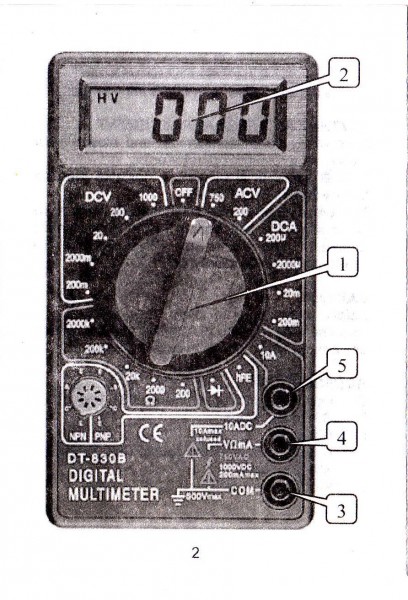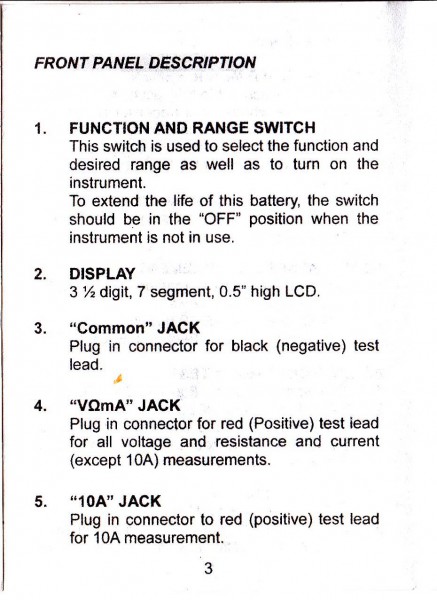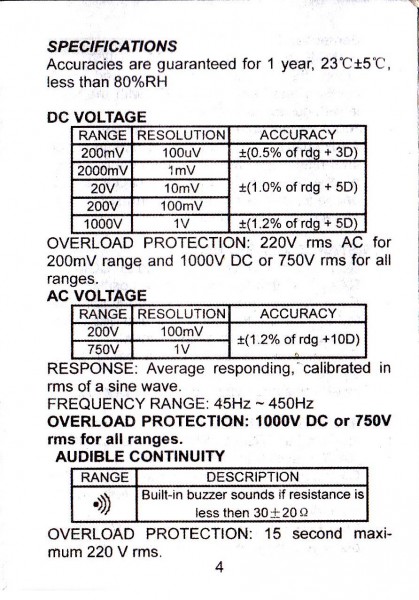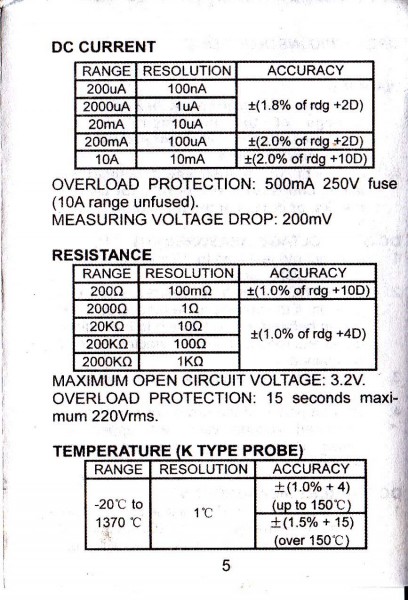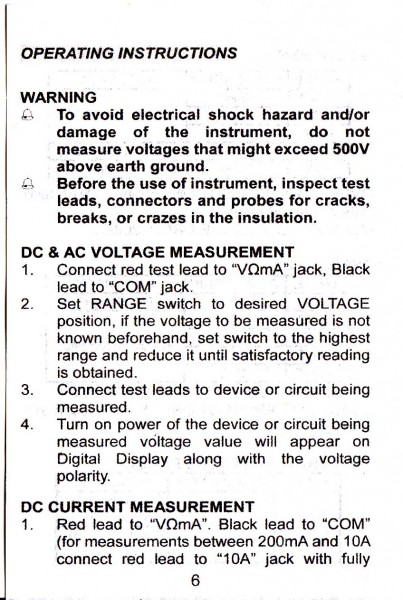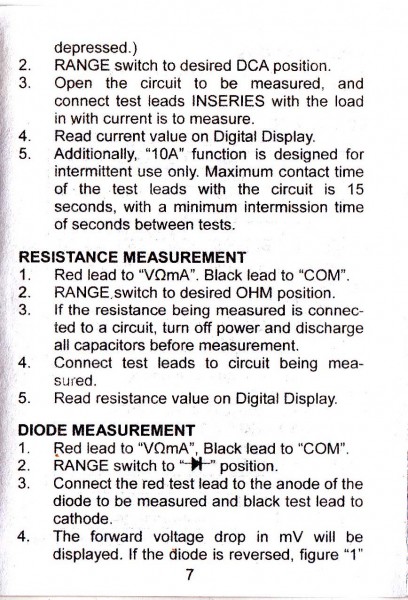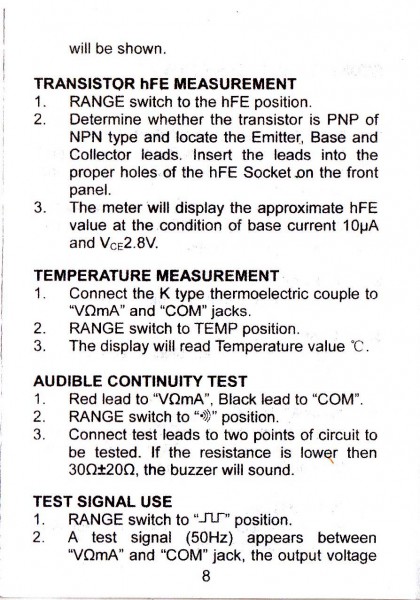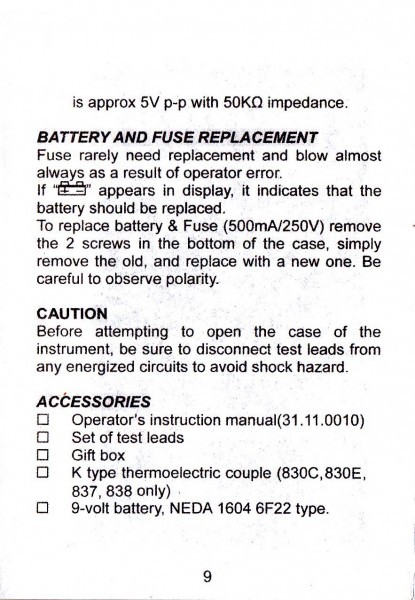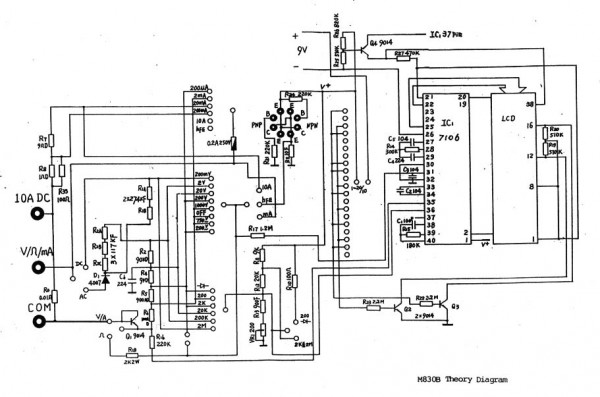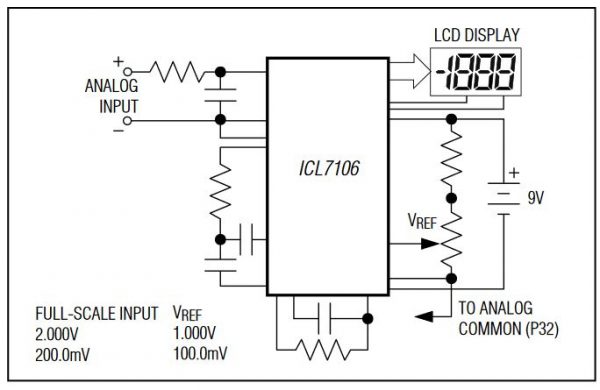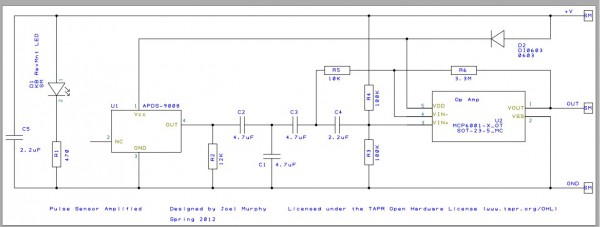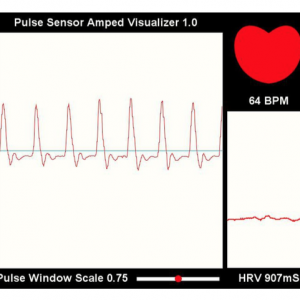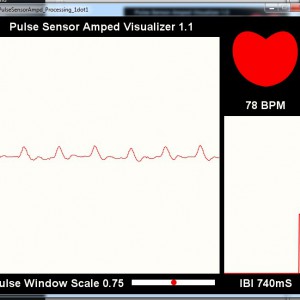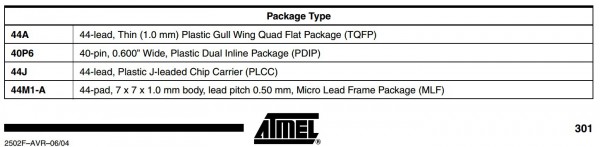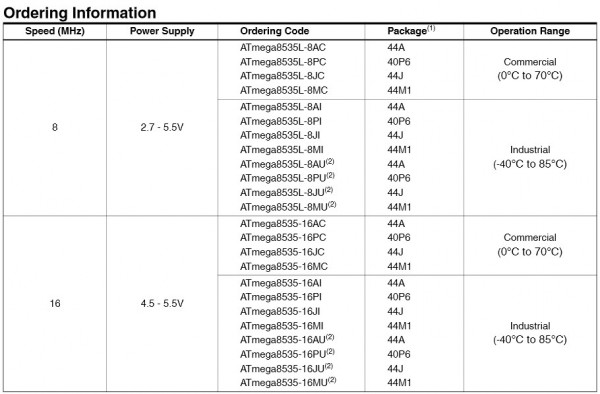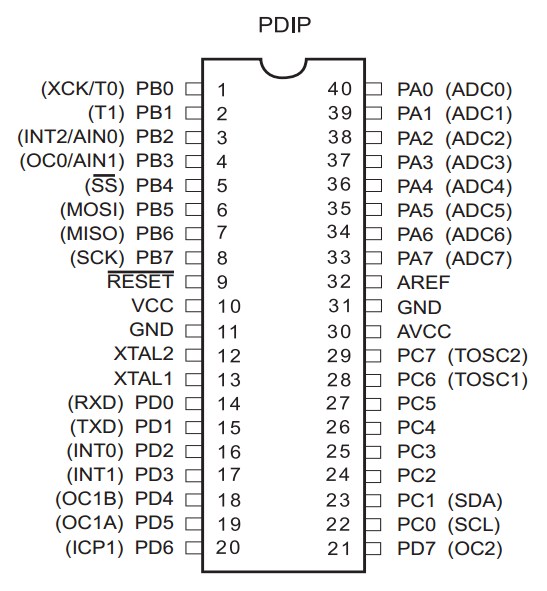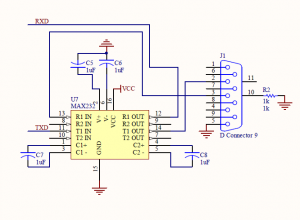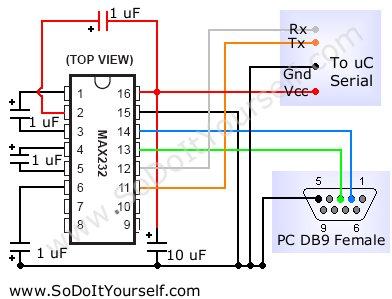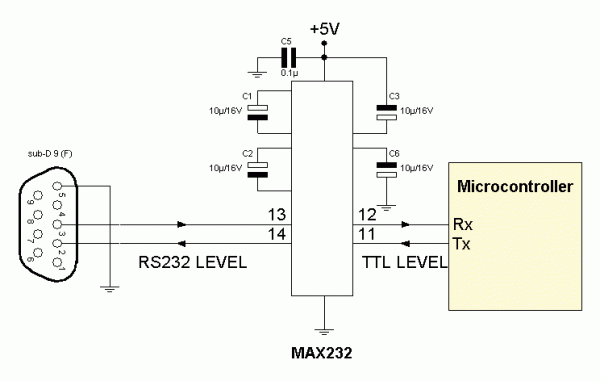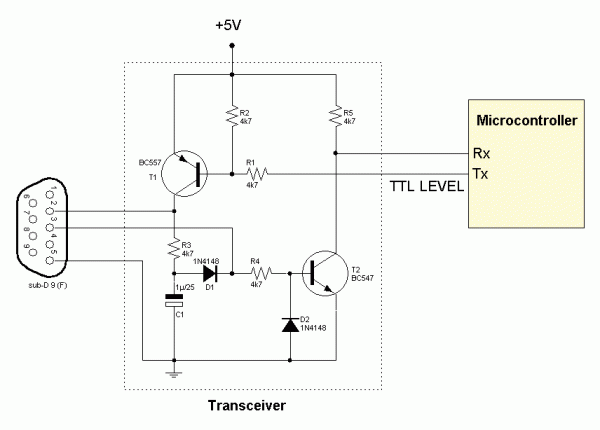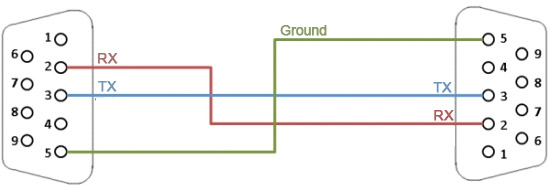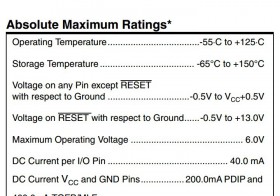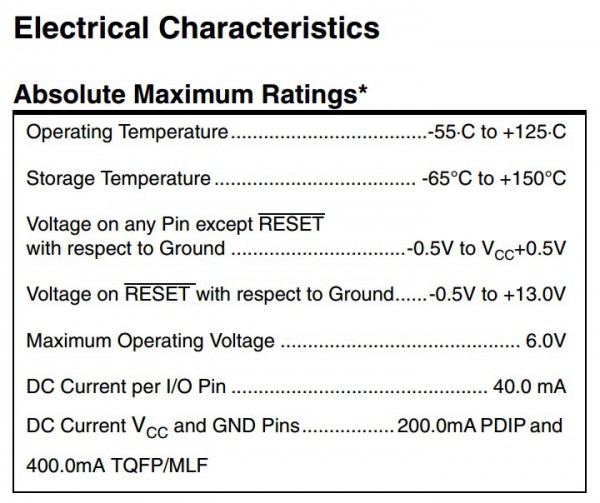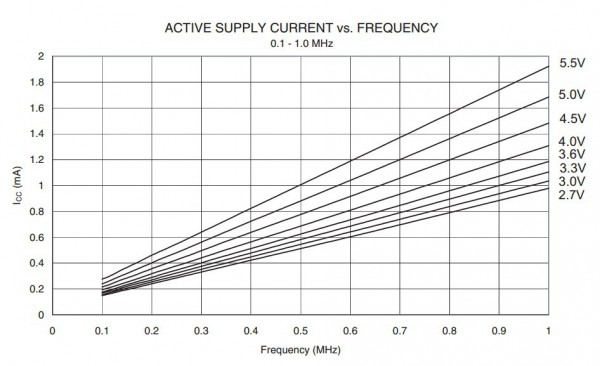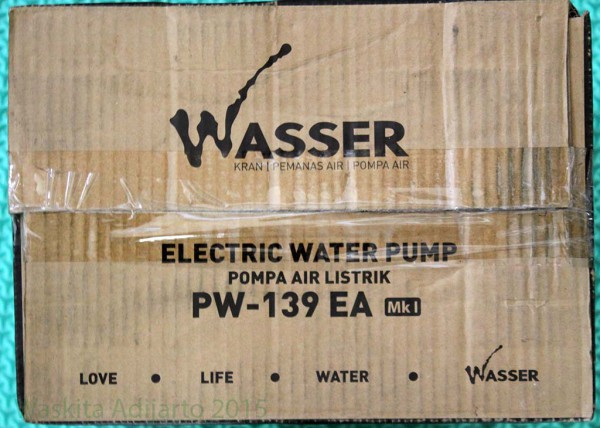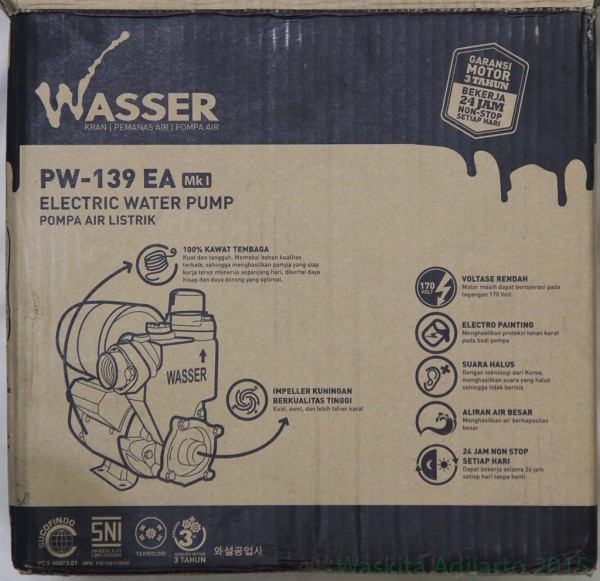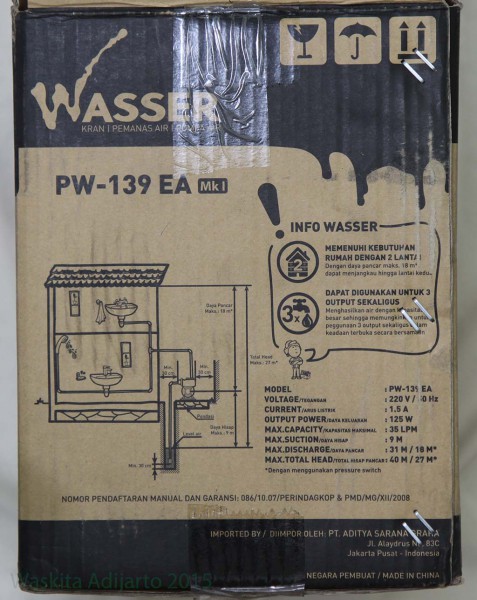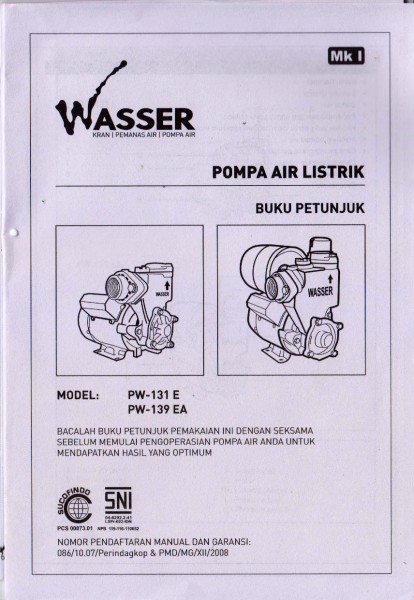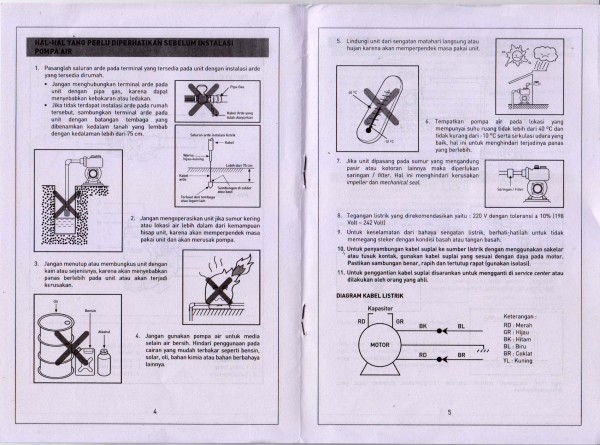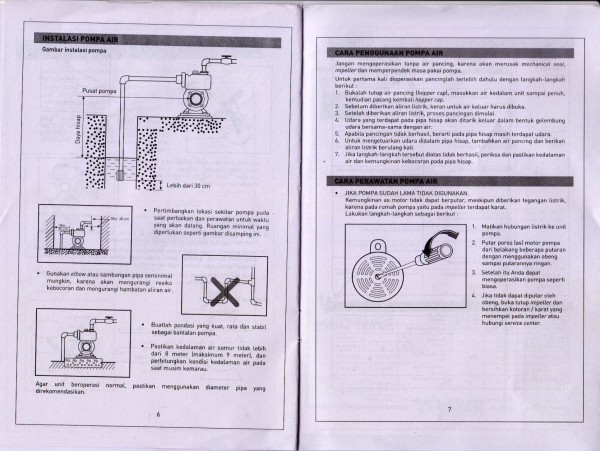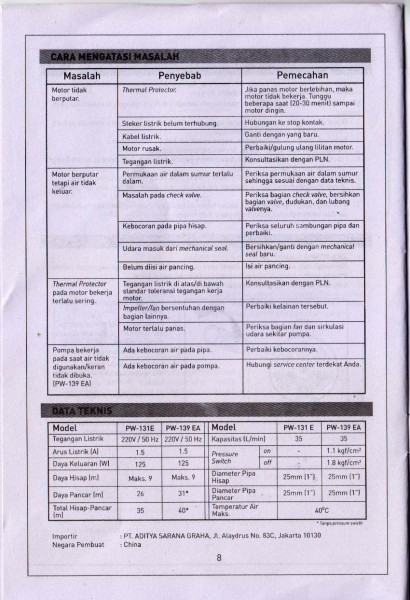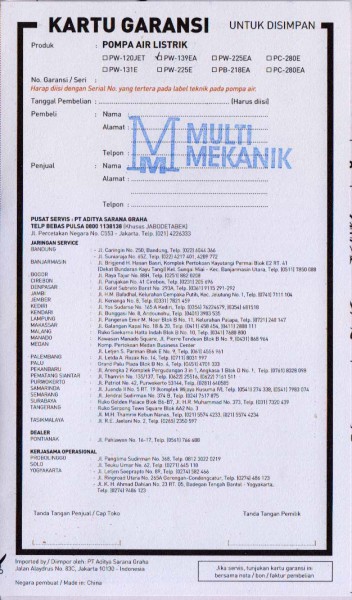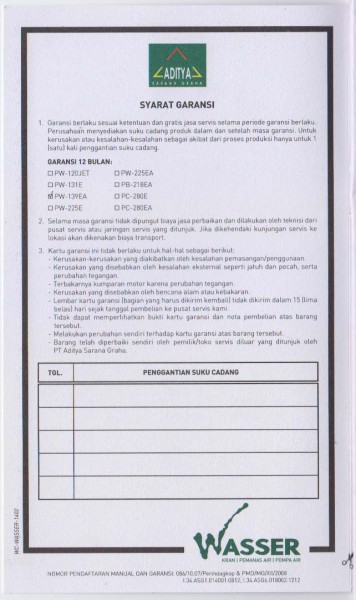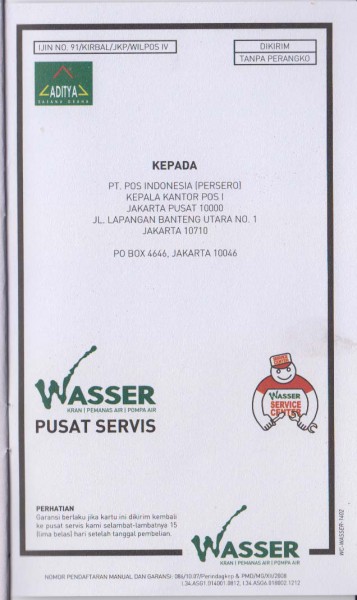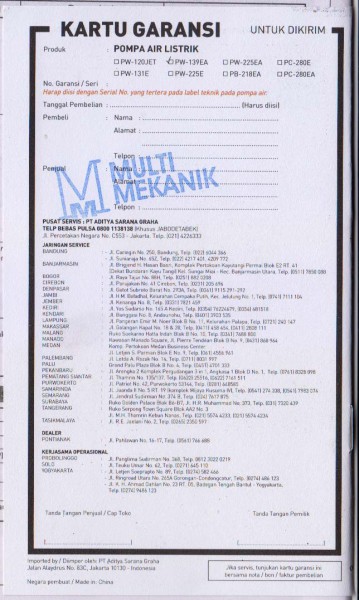Penampilan luar kemasan Dekko


Mata soldernya runcing, cocok untuk menyolder komponen kecil seperti SMD


Manual Dekko DCS30 terdapat di karton kemasannya


Manual bahasa Inggris
WATTAGE AND APPLICATION
| 20 40W | 60 80W | Above 100W |
| P.C. BoardI.C. Transistor
Chip Conden&or |
Electric PartsSwitch, Connector
Transformer |
When a large heat capacity is required |
HOW TO SOLDER
- Clean the parts to be joined.
- Clean soldering iron tip and tin all faces of tip with a coating of solder.
- Heat parts (not solder) to be joined.
- PTC thermistors for overcurrent protection http://en.tdk.eu/inf/55/db/PTC_12/PTC_OC_Leaded_230V_C_B598_C810_C890.pdf
- PTC thermistors for overcurrent protection http://www.mouser.com/catalog/specsheets/B59850C0080A051.pdf
- http://uk.rs-online.com/web/p/thermistors/2120156/
- Apply flux core solder to heated parts, not the soldering tip, and heat it till solder melts and flow freely. ‘
- Don t apply too much solder unnecessarily.
a

C870 ini adalah sebuah sensor temperatur PTC (Positive Temperature Coefficient), artinya makin panas maka makin besar resistansinya. Menurut datasheetnya, komponen ini umumnya dipakai sebagai pembatas arus. Mekanismenya adalah arus pada PTC menghasilkan panas, dan panas ini akan menaikkan nilai resistansinya. Jika nilai resistansi tinggi, maka arus yang mengalir akan berkurang.
Referensi:
PTC_OC_Leaded_230V_C_B598_C810_C890
CAUTION
When the power is on, the tip temperature can reach over 300°C CS72°F). Since mishandling may lead to burns or fire, be sure to comply with the following precautions.
- Do not touch the tip and the metalic parts near the tip.
- Do not use the product near flammable items. Unplug when the unit is not in use.
- Do not warm up the soldering iron with the tip pointing down.
- Do not use the unit for applications other than soldering.
- Do not wet the unit or use the unit when your hands are wet.
- Do not modify the unit. Use only genuine DEKKO replacement parts.
- Do not shock the unit, or otherwise subject the heating element to severe damage.
- The soldering process will produce smoke, so make sure the area is well ventilated.
- Children should be supervised to ensure that they do not play with the DEKKO.
WARNING
- In order to avoid burns, do not attempt to touch except grip as the unit is hot. And do not leave the unit unattended.
- Do not attempt to use the unitaround combustible in order to prevent tires.
Manual bahasa Indonesia
DAYA DAN APLIKASI
- 20 40W : P.C. Board, I.C. Transistor , Chip
- 60 80W : Bagian Tombol , Elektronik, Konektor , Condensor Trafo
- Diatas 100W: Bila diperlukan Kapasitas panas besar
CARA MENYODER
- Bersihkan bagian yang disolder.
- Bersihkan ujung solder dan lapisi ujung solder dengan timah.
- Panaskan bagian untuk disolder.
- Beri timah pada bagian yang telah dipanaskan, bukan ujung solder, panaskan sampai cair dan rata.
- Jangan beri terlalu banyak timah.
PERHATIAN
Ketika solder on, ujung solder bisa mencapai temperatur lebih dari 300°C (572*F). Penanganan
yang salah bisa menyebabkan luka bakar dan kebakaran, perhatikan hal-hal berikut:
- Jangan sentuh ujung dan bagian metal dekat ujung.
- Jangan digunakan dekat bahan yang mudah terbakar cabut ketika tidak dipakai.
- Hadapkan ujung solder ke atas <waktu pemanasan.
- Jangan dipakai selain untuk menyoder.
- Jangan sampai alat basah atau tangan basah.
- Jangan memodifikasi alat solder. Pakai pengganti DEKKOyang asli.
- Jangan menggoncang alat solder, bisa menyebabkan elemen pemanas rusak.
- Proses penyoderan mengeluarkan asap, pastikan ventjlasi ruangan memadai.
- Jauhkan alat DEKKO dari anak-anak.
PERINGATAN
- Untuk mencegah luka bakar, jangan menyentuh alat solder yang sendang panas. Dan jangan membiarkan alat solder tanpa terjaga.
- Jangan memakai alat solder di lingkurigan yang mudah terbakar untuk menghindari kebakaran